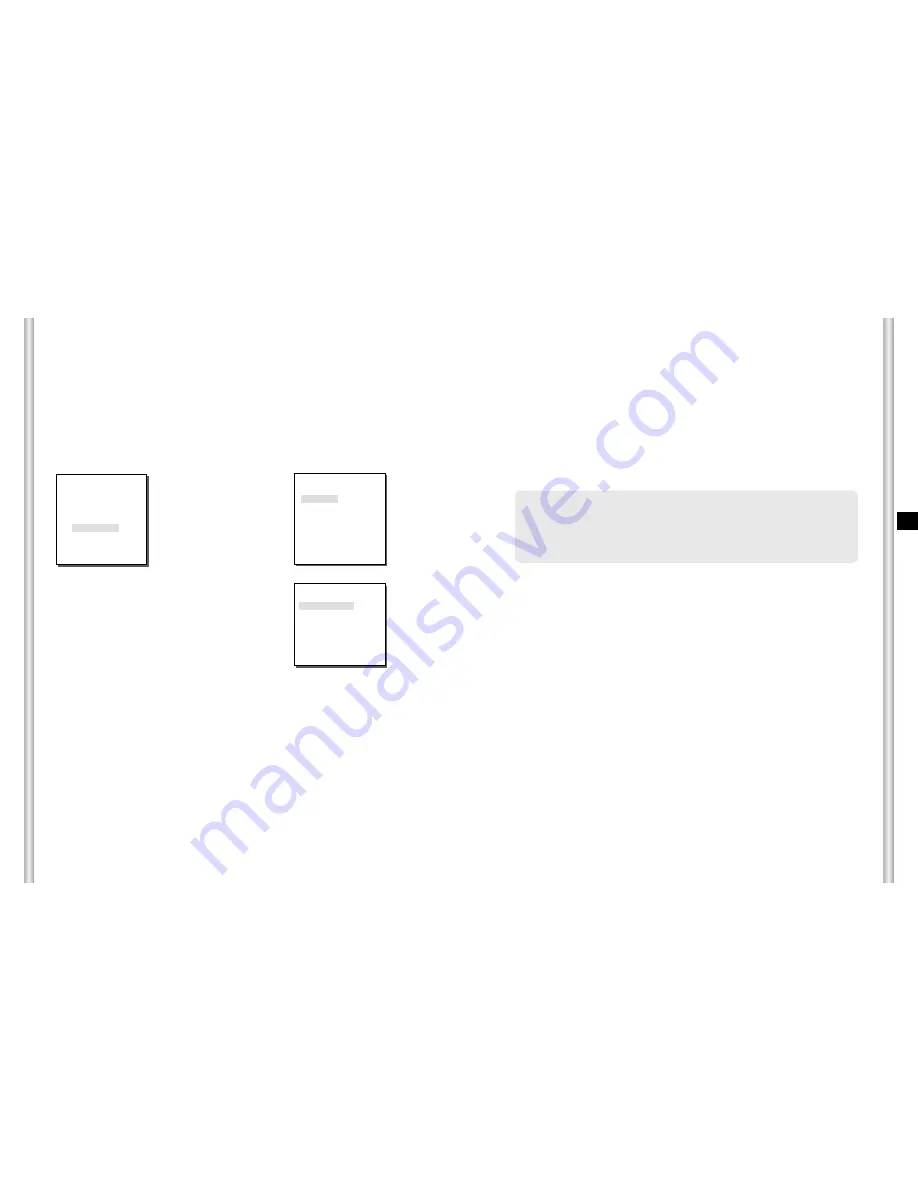
3-23
Es
3-22
VELOCIDAD
Esto es una función que fija la velocidad para el movimiento de AUTO PAN.
Puede ser fijada de PASO1 a PASO64.
CICLO TIEMPO
Esto es una función para programar el tiempo de permanencia en las posiciones
inicial (EMPEZAR) y final (STOP) del movimiento de AUTO PAN.
RONDA
Esto es una función para programar un recorrido manual elegido por el
usuario. Se pueden programar parámetros de PAN/TILT, ZUMBIDO y
FOCUS, DIAFRAGMA. El recorrido puede ser de hasta 2 minutos.
❈
Cuando el RONDA es ahorrado/ejecutado el PAN/TILT se funciona a
P/T PROPORCIONAL ACTIVAR, P/T TURBO APAGAR.
❈
Si se utiliza el SSC-1000 o el SSC-2000 al cargar/descargar la configuración
del menú, reajuse el RONDA porque puede ser diferente con la primera
configuración.
AUTO PAN
Después de programar el comienzo y fin de los dos parámetros
(PAN/TILT), rota continuamente entre estas dos posiciones a la
VELOCIDAD configurada.
El número de AUTO PAN es de hasta 4.
5. PROG AUTO
El menú PROG AUTO incluye AUTO PAN, RONIDA, y BAR R y es capaz
de instalar el movimiento de AUTO REPRODUC..
➜
Preslone
[Entrar]
* * MENÚ * *
PROG CÁMARA...
PROG VIDEO..
PRESET...
PROG ZONA ...
PROG AUTO...
ALARMA PROG...
ALTRA PROG...
INFOR. SISTEMA...
(PROG AUTO)
AUTO PAN
1...
RONDA
1...
BARIDO
1...
AUTO REPRODUC
...
VUE
➜
Preslone
[Entrar]
AUTO PAN 1
PROG POSICIÓN
...
VELOCIDAD
22
CICLO TIEMPO
3S
SALIDA
SALIR
PROG POSICIÓN
El menú “PROG POSICIÓN …” (AJUSTE DE POSICIÓN) fija la posición
inicial / final de AUTO PAN. Vuelva a la pantalla de ajustes y fije la posición
START (INICIO) para PAN/TILT (PAN/INCLINACIÓN) y pulse la tecla
[ENTER]. Y fije la posición END (FIN) para PAN/TILT (PAN/INCLINACIÓN).
Pulse la tecla [ENTER] para terminar la configuración de las posiciones de
inicio/fin de AUTO PAN.
Содержание SmartDome SCC-C6403P
Страница 7: ...1 8 E 1 7 ADAPTER CONNECTION SCC C6403P Adapter BOARD AC 24V OUT POWER AC 24V OUT POWER BACK ...
Страница 30: ...SmartDome Kamera SCC C6403P Part AB68 00571A 00 D Benutzerhandbuch ...
Страница 35: ...1 8 D 1 7 ADAPTERANSCHLUSS SCC C6403P Anschlussfeld AC 24V OUT POWER AC 24V OUT POWER Rückseite ...
Страница 58: ...SmartDome Camera SCC C6403P Part AB68 00571A 00 F Manuel d instruction ...
Страница 59: ...SmartDome Camera SCC C6403P Part AB68 00571A 00 Es Manual del usuario ...
Страница 87: ...SmartDome Camera SCC C6403P Part AB68 00571A 00 I Istruzioni per l uso ...
Страница 92: ...1 8 I 1 7 relay esterno Schema Connessioni di SCC C6403P AC 24V OUT POWER AC 24V OUT POWER RETRO ...
















































